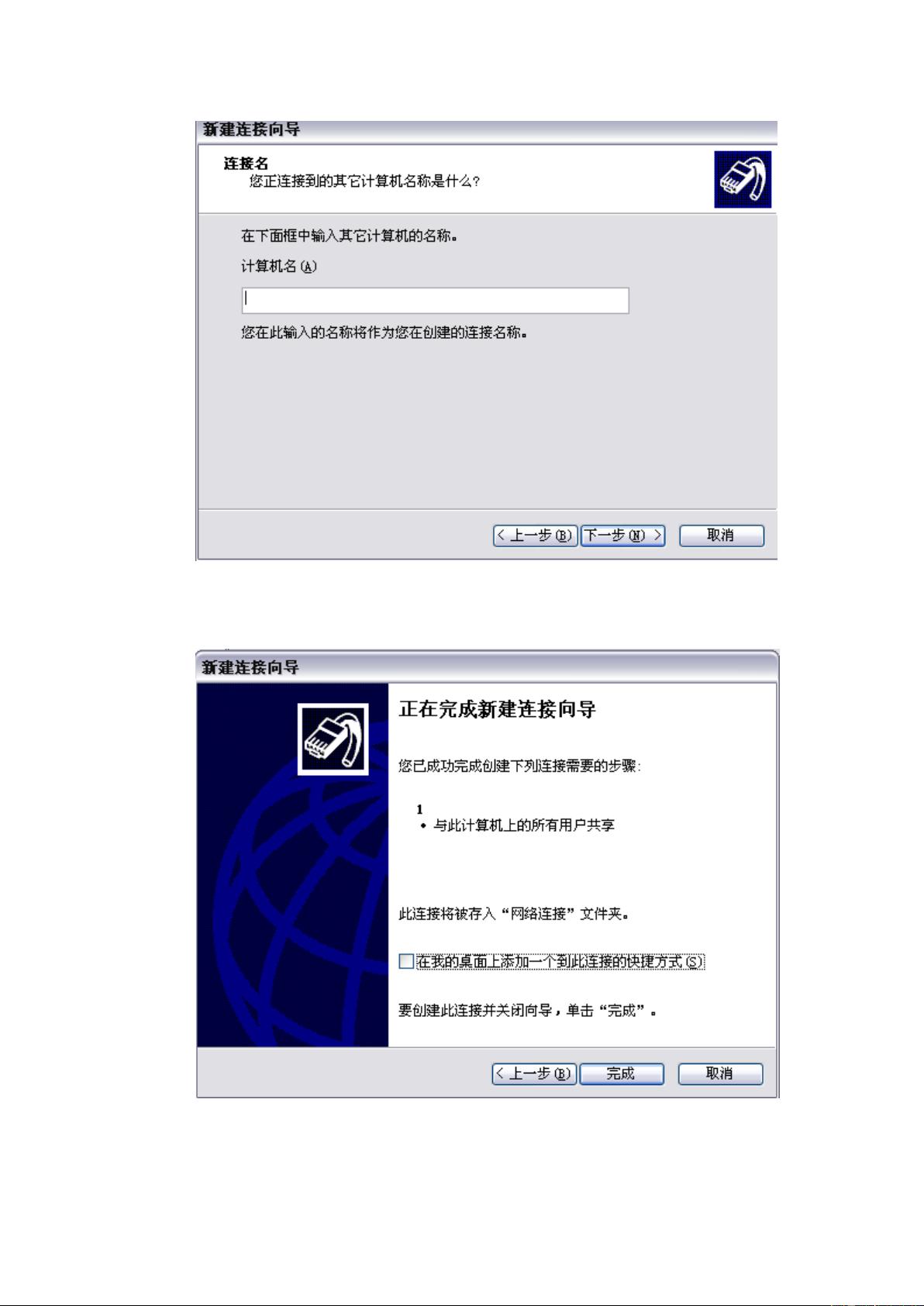EMC存储配置实战指南
需积分: 14 98 浏览量
更新于2024-07-29
1
收藏 833KB PDF 举报
"EMC存储配置实例"
EMC存储配置是一个关键任务,尤其在企业级数据中心环境中,确保数据的安全性和高效性。以下是一份详细的操作手册,指导如何配置EMC存储设备,特别是针对EMC CX600磁盘阵列。
1. 搭建笔记本控制台
在进行EMC存储配置之前,首先需要准备一个具备PPP功能的笔记本电脑,并安装必要的软件环境。这包括:
- Windows 2000或Windows XP操作系统,这是配置管理的基础平台。
- Java 2 Runtime Environment 1.4.1_01 或 Navisphere Manager 6.x Release Notice 中推荐的JRE版本,用于运行Navisphere Manager UI。
- Navisphere 6.1 Manager Service User Interface (UI),这是EMC存储管理的主要工具。
- Internet Explorer 5.5 或 Netscape 6.0 网页浏览器,用于访问和配置存储设备。
- NaviCLI 6.1(可选),对于命令行操作爱好者,提供了一种替代图形界面的方法。
2. 设置网络连接
配置笔记本电脑以连接到CX600磁盘阵列,需要创建一个新的网络连接:
- 通过“开始”>“设置”>“控制面板”>“网络连接”,启动“新建连接向导”,选择“设置高级连接”,然后“下一步”。
- 选择“直接连接到其他计算机”,然后依次点击“下一步”。
- 选择“来宾”模式,输入任意计算机名,然后“下一步”。
- 选择“两台计算机之间的通信电缆”(如COM4),然后“下一步”和“完成”。
- 在连接属性中,进入“配置”并设置调制解调器的最高速度为115200bps,最后输入连接所需的用户名和密码:clariion, clarion!
3. CX600磁盘阵列的连线设置
硬件连接是确保设备正常运行的关键步骤:
- 解开电源线的束带,然后将AC电源线插入供电电源。
- 重新整理电源线,确保整洁且安全。
- 按照连线图连接SPA(Storage Processor A)和SPB(Storage Processor B),注意A与A,B与B的对应连接。
- SPSA连接到SPA的SPS口,SPSB连接到SPB的SPS口。
4. 启动Navisphere Manager
- 使用支持IE5.5以上版本的浏览器登录,连接串口线至笔记本的COM口和盘阵SPA上标记为"IOIOI"的接口。
- 登录Navisphere Manager,输入用户名clariion和密码clarion!。
- 成功连接后,打开浏览器,输入SPA的IP地址(例如192.168.1.1/setup)进入配置界面。
- 在“IPAddress”字段中,指定SPA的IP地址,以及主机名等相关设置,完成网络配置。
通过以上步骤,你可以成功配置EMC CX600磁盘阵列,为后续的数据存储和管理打下基础。在实际操作中,务必遵循安全规定,仔细检查每一步骤,确保所有硬件连接正确,软件配置无误,以保证EMC存储系统的稳定运行。
277 浏览量
155 浏览量
108 浏览量
277 浏览量
2021-10-08 上传
2021-10-12 上传
213 浏览量
2021-10-08 上传
2021-10-13 上传